教室で、生徒さん用のパソコンを見てみたら、
いろんな「ご迷惑サービス」が、入っていました。
Babylonはありませんでしたが、
Inboxとか、Delta Searchとか、hao123とか、Tuto4pcとか。
「怪しいソフトの、宝石箱や~ヽ(`▽´)/」状態です。
IEを起動すると、Inboxツールバーなるものがあったり。
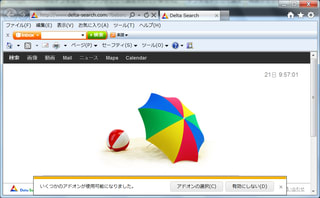
Chromeを起動したところ↓
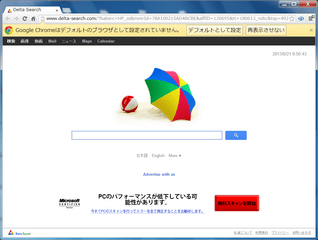
Delta Searchのページですが、一見、Googleのトップページみたいですね。
「無料スキャンを開始」(赤いボタン)なんて、押したらどうなるんでしょう。
「Microsoft」って書いてあるし。
クリック、したいなぁ ((o(´∀`)o))
「無料スキャン」とか、「Download」っていう緑のでっかいボタンとか、
クリックするときは、十分に注意しましょう。
「押したいなぁ」って思わせるボタンは、要注意です。
万一、そんなボタンを押してしまって、
上記のように、迷惑サービスに「感染」してしまったときの対処法を、まとめておきます。
専門のかたからしたら、「こんなんじゃ、子ども騙しだ!」って思うかもしれません。
ボクはメンテナンスは詳しくないので、基礎的・常識的な対処法しかできません。
レジストリをいじったりとか、そんなことはしません。
あまり詳しくない人でもできるようなことの、まとめです。
ただ、やってみるときは、お約束ですが、「自己責任で」お願いします。
自信がなければ、やらないほうがいいし。
「やってみて、どうしようもなくなったら、助けてくれる人がいる」という状態なら、
チャレンジしてみてもいいし。
========================================
手順0:バックアップをとる
これは、あたり前。
ハードディスクは、いつ壊れるかわかりません。
何かに感染するとかしないとか、関係なく、
ちゃんと、バックアップしておくようにしましょう。
・必要なファイル類
・ブラウザのお気に入り
・メール内容やアドレス帳
手順1.常駐の解除
常駐解除していいかどうか、わからないものは、
つねにネットで調べて、「迷惑サービスだ」と確信してから解除してください。
(1)タスクトレイ
タスクトレイ・アイコンを見て、不要なものが常駐していたら、
右クリック→終了 などで、停止しておきます。
(2)タスクマネージャー
タスクトレイに表示されずに常駐しているものもあるので、
タスクマネージャーを起動(Ctrl+Shift+ESC)。
「プロセス」タブで、不要サービスを選択→「プロセスの終了」。

手順2.プログラムのアンインストール
「コントロールパネル」→「プログラムのアンインストール」で、
迷惑サービスを見つけたら、アンインストールします。
よくわからないプログラムは、やはりネットで調べて、確信してからアンインストール。
ついでに、「もう使わないよ」っていうプログラムも、整理しておくといいかも。
手順3.ブラウザの設定の修復
迷惑サービスは、ブラウザの設定をあれこれ書き換えちゃうので、
正しい状態に、戻しておきます。
以下はIEについてですが、ほかのブラウザをインストールしていたら、
同様に修正します。
(1)ホームページ・起動時のページ
IEの場合は、「設定」ボタン→「インターネットオプション」。
「全般」タブの「ホームページ」が、GoogleやYahoo!など、
本来のページになっているか、確認します。

(2)検索エンジン
「設定」ボタン→「アドオンの管理」→「検索プロバイダー」項目で、
不要な検索エンジンが登録されていたら、削除します。
(「既定」に設定されていると削除できません。
Googleなど本来の検索エンジンを既定にしてから、不要なものを削除。)
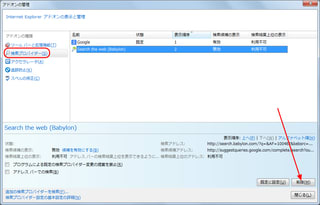
(3)アドイン
同じく「アドオンの管理」の、「ツールバーと拡張機能」項目で、
不要なアドオンを選択して、「無効にする」。
(削除したいところですが、IEはアドオン削除ができないみたいです。)

手順4.スタートアップの最適化
「スタートアップ」フォルダに入っていないものが多いので、
「スタートアップチェッカー」など、ソフトを使ったほうがいいです。
ここでは、手順5との関連もあるので、「JetClean」を使います。
(「JetClean」についての紹介記事は、こちらを参照してください。)
「JetClean」を起動→「ツール」タブ→「スタートアップ最適化」で、
不要なものは、「無効」にします。
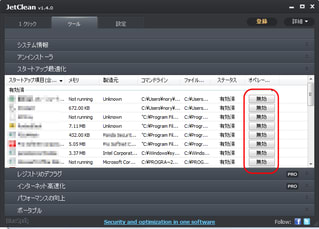
モニター関連のサービスは、無効にすると、ディスプレイがうまく表示しなくなる可能性があります。
よくわからないものは、やはりネットで調べて、確信を持ってから「無効」にします。
削除はされないので、パソコンの動作がおかしくなったら、「有効」に戻してください。
手順5.クリーニング
迷惑サービスの除去とは関係ないかもしれませんが・・・
せっかくですから、クリーニングしておきましょう。
「JetClean」の「1クリック」タブで、「スキャン&修復」。
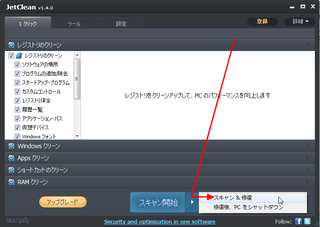
以上の作業が終了したら、パソコンを再起動します。
1つでも痕跡が残っていると、ゾンビみたいに復活してきます。
そうしたら、もう一度、手順1からやりなおし (^_^;)
========================================
「ワンクリックウェア駆除ツール」っていうソフトを使ってみたのですが、
詐欺ソフトというワケではないせいか、まったく検知してくれませんでした。
こういうゾンビ型迷惑サービスを、初心者でもカンタンに除去してくれるソフト、ないかなぁ。
最新の画像[もっと見る]
-
 引っ越しました
7年前
引っ越しました
7年前
-
 郵便番号←→住所の一括変換
7年前
郵便番号←→住所の一括変換
7年前
-
 潮干狩り特集
7年前
潮干狩り特集
7年前
-
 潮干狩り特集
7年前
潮干狩り特集
7年前
-
 潮干狩り特集
7年前
潮干狩り特集
7年前
-
 スクリーンセーバー&アニメーション壁紙集
7年前
スクリーンセーバー&アニメーション壁紙集
7年前
-
 スクリーンセーバー&アニメーション壁紙集
7年前
スクリーンセーバー&アニメーション壁紙集
7年前
-
 スクリーンセーバー&アニメーション壁紙集
7年前
スクリーンセーバー&アニメーション壁紙集
7年前
-
 スクリーンセーバー&アニメーション壁紙集
7年前
スクリーンセーバー&アニメーション壁紙集
7年前
-
 スクリーンセーバー&アニメーション壁紙集
7年前
スクリーンセーバー&アニメーション壁紙集
7年前









